Команда TASKLIST отображает список приложений и служб с кодом процесса (PID) для всех задач, выполняющихся на локальном или удаленном компьютере. А для завершения процессов используется команда TASKKILL.
Синтаксис и параметры команды TASKLIST
tasklist[.exe] [/s компьютер] [/u доменпользователь [/p пароль]] [/fo ] [/nh] [/fi фильтр [/fi фильтр2 [ . ]]] [/m [модуль] | /svc | /v]
- /s компьютер — Указывает имя или IP-адрес удаленного компьютера (не используйте обратную косую черту). По умолчанию используется локальный компьютер.
- /u доменпользователь — Выполняет команду с разрешениями учетной записи пользователя, который указан как пользователь или доменпользователь. По умолчанию используются разрешения текущего вошедшего пользователя компьютера, с которого поступила эта команда.
- /p пароль — Определяет пароль учетной записи пользователя, заданной параметром /u.
- /fo — Задает формат выходных данных. Допустимые значения: TABLE, LIST и CSV. По умолчанию для выходных данных используется формат TABLE.
- /nh — Запрещает вывод заголовков столбцов. Данный параметр является допустимым, если параметр /fo имеет значение TABLE или CSV.
- /fi имя_фильтра — Задает типы процессов, которые следует завершить или не следует. Допустимыми именами фильтров, операторами и значениями являются следующие.
- /m [модуль] — Задает вывод сведений о модулях для каждого процесса. При указании модуля отображаются все процессы, использующие этот модуль. Если модуль не определен, выводятся на экран все процессы для всех модулей. Нельзя использовать совместно с параметрами /svc и /v
- /svc — Отображает без обрезки сведения о всех службах для каждого процесса. Данный параметр является допустимым, если параметр /fo имеет значение TABLE. Нельзя использовать совместно с параметрами /m и /v
- /v — Задает отображение подробных сведений о задании в выходных данных. Нельзя использовать совместно с параметрами /svc и /m.
- /? — Отображает справку в командной строке.
Примеры команды TASKLIST
Далее приведены примеры использования команды taskkill:
Как получить список запущенных программ в командной строке
Рекомендуем для просмотра:
- Назначение и доступ к заданиям Scheduled Tasks — 07/11/2012 09:01
- Запуск заданий в Windows по расписанию — 07/11/2012 08:52
- TASKKILL завершение процессов в Windows — 04/07/2010 14:24
Источник: cmd4win.ru
Создайте список запускаемых программ через командную строку или PowerShell
Вы, вероятно, уже знали это, но если вы хотите увидеть список всех запускаемых программ, которые запускаются при запуске Windows, вы можете просто перейти к MSCONFIG инструмент и нажмите на Запускать Вкладка! Здесь вы можете легко включить или отключить запуск программ. Вы можете прочитать мою предыдущую статью, в которой подробно объясняется, как использовать MSCONFIG.
ТОП 7 КОМАНД КОМАНДНОЙ СТРОКИ
Стоит отметить, что в Windows 8 и Windows 10 вкладка «Автозагрузка» была удалена из MSCONFIG и теперь включена в Диспетчер задач, Вы можете получить доступ к диспетчеру задач, просто щелкнув правой кнопкой мыши по кнопке «Пуск» в Windows 8 или Windows 10 и выбрав диспетчер задач из списка.
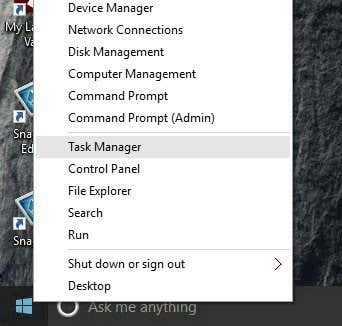
Знание того, какие программы запускаются при запуске, может быть очень полезно для отладки всех видов проблем с производительностью, связанных с вашим ПК. Одна рекомендация, которую я всегда даю, — составить список всех включенных программ автозагрузки, когда ваш компьютер работает нормально. Таким образом, если ваш компьютер работает медленнее, вы всегда можете вернуться к MSCONFIG и снять флажок с того, что не было в списке.
Программы для Windows, мобильные приложения, игры — ВСЁ БЕСПЛАТНО, в нашем закрытом телеграмм канале — Подписывайтесь:)
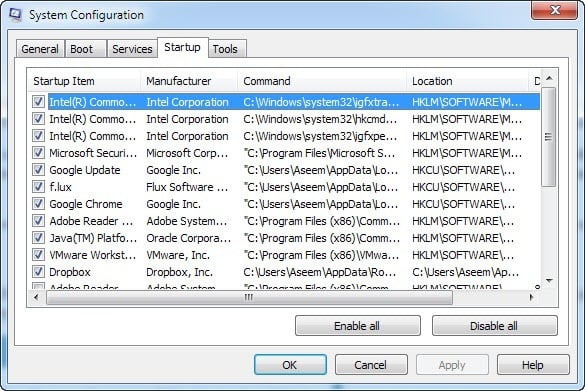
Кроме того, бывают случаи, когда служба технической поддержки может запросить список запускаемых программ для диагностики проблемы с вашим компьютером. Создание списка и отправка его по электронной почте может сэкономить вам много времени и лишить кого-то необходимости удаленного подключения к вашему компьютеру, что я никогда не предпочитаю, поскольку я не доверяю другим, имеющим доступ к моему компьютеру.
В дополнение к тому, что диспетчер задач выглядит немного лучше и чище в Windows 8 и Windows 10, он также снимает флажки и предоставляет столбец под названием Влияние запуска чтобы помочь вам оценить, как этот элемент запуска влияет на время загрузки.
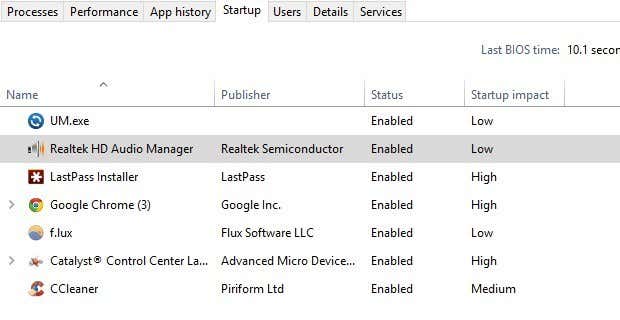
На самом деле вы можете сгенерировать список всех запускаемых программ в Windows, используя командную строку или PowerShell, и сохранить список в виде текстового файла или документа HTML. Следуйте инструкциям ниже.
Командная строка
Шаг 1: Откройте командную строку, перейдя в Начните, Запустить и набрав в CMD, Если вы не знакомы с командной строкой, сначала прочитайте руководство для начинающих.
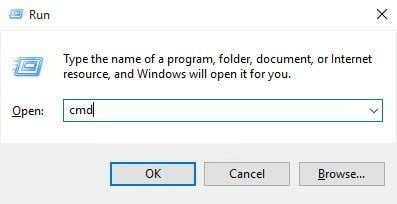
Шаг 2: Теперь введите следующее WMI (Инструментарий управления Windows) в командной строке и нажмите Войти,
wmic start get caption, команда
Теперь вы должны увидеть список всех приложений вместе с их путями, которые запускаются при запуске Windows.
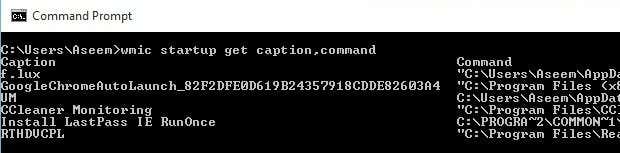
Если вам нужна дополнительная информация, вы также можете просто набрать запуск wmic и вы получите несколько дополнительных полей, таких как Location, UserSID и User.
Шаг 3: Если вы хотите экспортировать список в виде текстового файла, введите следующую команду:
wmic start получить заголовок, команда> c: StartupApps.txt
И если вы хотите создать файл HTML, просто введите это вместо:
wmic start получить заголовок, команда> c: StartupApps.htm
PowerShell
Если вы предпочитаете использовать более современный и мощный PowerShell, приведенная ниже команда даст вам почти те же результаты, что и команда WMI, приведенная выше.
Get-CimInstance Win32_StartupCommand | Выбор-Имя объекта, команда, Местоположение, Пользователь | Format-List
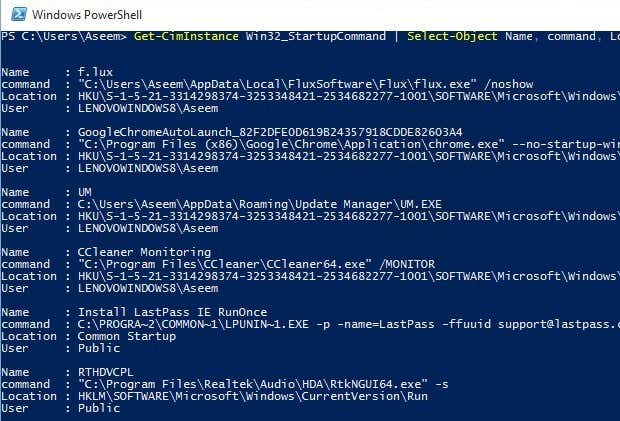
Если вы хотите отправить вывод команды PowerShell в текстовый файл, вы можете просто добавить следующую часть к вышеуказанной команде после Format-List,
| Out-File c: scripts test.txt
Не забудьте включить символ трубы | это на самом фронте. Я на самом деле предпочитаю вывод PowerShell, потому что форматирование намного проще просматривать в текстовом редакторе.
Это об этом. Теперь у вас должен быть список запускаемых программ, которые вы можете сохранить и сослаться на них позже. Если у вас есть какие-либо вопросы, не стесняйтесь оставлять комментарии. Наслаждайтесь!
Программы для Windows, мобильные приложения, игры — ВСЁ БЕСПЛАТНО, в нашем закрытом телеграмм канале — Подписывайтесь:)
Источник: zanz.ru
Основные команды командной строки для Windows 10

Командная строка – незаменимый инструмент в работе любого системного администратора и простого пользователя ПК. Она удобна, простая в использовании и не требует от пользователя особых усилий, чтобы выполнить какую-либо операцию. Однако у этой консоли есть и обратная сторона медали.
Как ни странно, но пользователи не знают команд, с помощью которых можно решить ту или иную проблему. А в некоторых случаях юзер даже не знает, как запустить эту консоль. Поэтому рассмотрим больше 10 основных команд командной строки для Windows 10, о которых должен знать каждый пользователь ПК.
Где находится и как запустить командую строку на Windows 10?
В Windows 10 файл командной строки расположен на системном диске по адресу: папка WindowsSystem32cmd.exe. Чтобы запустить эту консоль, стоит нажать «Win+R» и ввести «cmd».
Также, чтобы запустить консоль в Виндовс 10, только уже с правами Администратора, стоит нажать «Пуск» и в поисковой строке ввести «Командная строка». Далее нужно будет нажать на поисковой выдаче правой кнопкой мыши и выбрать «Запустить от имени Администратора».
Запустить командную строку с и без прав Администратора можно следующим образом: нажимаем правой кнопкой мыши на значке «Пуск» и выбираем «Командная строка».
Также запустить консоль можно через «Диспетчер задач», выбрав новую «Задачу» и ввел в строке «cmd».
Список основных команд командной строки
Команды, которые понадобятся пользователю в повседневном использовании ПК, следующие. Рассмотрим их в алфавитном порядке (все команды пишутся маленькими буквами, без заглавной).
A
Arp – выводит и позволяет редактировать записи протокола ARP.
Assoc — выводит и позволяет изменять связь между расширениями имени и типов того или иного файла.
Attrib – позволяет редактировать атрибуты указанного вами файла или же папки.
B
Bcdboot – создание или восстановление системного раздела.
Bcdedit – задаст свойства в БД загрузки для настройки начальной загрузки.
Break – включить/отключить расширенную обработку сочетания клавиш CTRL+C.
C
Cacls – вывод и редактирование списка управления доступом к файлам (АСL).
Call – вызовет один пакетный файл из другого.
Cd – посмотреть имя текущей папки, либо перейти в другую.
Chcp – вывести, либо установить активную кодовую страницу.
Chdir – посмотреть имя текущей папки, либо перейти в другую.
Chkdsk – проверка диска и отображение статистических данных.
Chkntfs — показать либо изменить параметр, который выполняет проверку диска во время лоадинга (загрузки).
Cls – очистка содержимого на экране.
Cmd – запуск еще одной командной строки Windows OC.
Color – изменение фона и цвета, которые используются по умолчанию.
Comp – позволит сравнить содержимое двух файлов или двух пакетов.
Compact – показать или изменить параметр сжатия файлов в разделах с ФС типа NTFS.
Convert – преобразует тот или иной том из FAT в NTFS.
Copy – копирование файла(-ов) в заданный каталог.
D
Date – покажет текущую дату, а также позволит ее изменить.
Del – удалит указанные вами файлы.
Dir – выведет список файлов и подпапок (при их наличии) из указанного пути.
Diskcopm – позволит сравнить содержимое двух гибких дисков.
Dickcopy – полностью скопирует содержимое одного гибкого диска на любой другой (указанный вами).
Diskpart – покажет и позволит настроить свойства раздела диска.
Dockey – создание макросов, редактирование и повторный вызов командных строк.
Driverquery – состояние и свойства драйвера того или иного устройства.
E
Echo – перекючение режимов отображения на экране команд.
Endlocal – окончание локальных изменений среды для того или иного пакетного файла.
Erase – позволит удалить один или сразу несколько файлов.
Exit – выход из командной строки, завершение ее работы.
F
Fc – сравнит два файла или два набора файлов и выявит различия между ними.
Find – позволит найти текстовую строку в одном или нескольких файлах.
Findstr – позволит найти строку в файлах.
For – запустит указанную вами команду для каждого из файлов в наборе.
Format – форматирование (разметка) диска для работы с операционной системой Windows.
Fsutil – покажет и позволит настроить свойства файловой системы.
Ftype – выведет и позволит изменить типы файлов, используемых при сопоставлении по расширениям имен файлов.
G
Goto – передача управления в отмеченную строку пакетного файла.
Gpresult – покажет информацию о групповой политике для компьютера или пользователя.
Graftabl – позволит Windows OC отображать расширенный набор символов в графическом режиме.
H
Help – выведет полный список команд командной строки CMD.exe.
I
Icacls — отображение, изменение, архивация, а также восстановление списков ACL для файлов и каталогов.
If – оператор условного выполнения команд в пакетном файле.
L
Label – удаление, изменение, а также создание меток тома для дисков.
M
Md – команда для создания новой папки.
Mkdir – еще одна команда для создания папки.
Mklink – создание символических, а также жестких ссылок.
Mode – изменение параметров и настройка системных устройств.
More — последовательный вывод данных по частям размером на один экран.
Move – позволит переместить один или сразу несколько файлов из одной папки в другую.
O
Openfiles – покажет файлы, открытые в общей папке удаленным пользователем.
P
Path – покажет текущий, а также позволяет устанавливать путь поиска исполняемых файлов.
Pause – останавливает выполнение пакетного файла и выводит сообщение об этом.
Popd – восстанавливает предыдущее значение активной папки, сохраненное с помощью команды PUSHD.
Print – распечатает содержимое указанного текстового файла.
Prompt – изменяет приглашение в командной строке Windows.
Pushd – сохраняет значение активной папки и переходит к другой папке.
R
Rd – позволяет удалить указанную папку.
Recover – восстанавливает данные, которые можно прочитать, с плохого или поврежденного диска.
Rem – помещает комментарии в пакетные файлы и в CONFIG.SYS.
Ren – позволяет переименовать указанные папки или файлы.
Rename – команда для переименования, алиас команды «ren».
Replace – замещает какие-либо файлы.
Rmdir – позволяет удалить указанную папку.
Robocopy – улучшенное средство для копирования файлов и деревьев каталогов.
S
Set – показывает, устанавливает, а также удаляет переменные среды Windows.
Setlocal – начинает локализацию изменений среды в пакетном файле.
Sc – показывает и позволяет настроить службы (фоновые процессы).
Schtasks – позволит выполнить команду или запустить программу в установленное время.
Shift – изменение положения (сдвиг) подставляемых параметров для пакетного файла.
Shutdown – завершение работы компьютера (работает и с удаленным режимом).
Sort – позволяет сортировать ввод.
Start – выполнение программы или команды в отдельном Windows окне.
Subst – назначит заданному пути имя диска.
Systeminfo – отобразит информацию о системе и конфигурации ПК.
T
Tasklist – покажет полный список выполняемых задач и служб.
Taskkill – позволяет остановить фоновый процесс или приложение.
Time – посмотреть или изменить текущее время.
Title – назначение заголовка окна для текущего сеанса командной строки.
Tree – графическое отображение структуры каталогов диска или папки.
Type – вывод на экран содержимого текстовых файлов.
V
Ver – показать сведения о версии операционной системы Windows.
Verify – установка режима проверки правильности записи файлов на диск.
Vol – покажет собственную метку и серийный номер тома для диска.
X
Xcopy – позволяет осуществить копирование каталогов и файлов.
W
Wmic – отобразит сведения WMI в интерактивной среде.
Важно отметить, если вы занимаетесь системным администрированием и командная строка уже является вашим «лучшим другом», рекомендуем изучить более широкие возможности CMD из профессиональной литературы.
Источник: softikbox.com